win11没有睡眠功能怎么办 win11没有睡眠怎么办
更新时间:2023-03-16 13:05:03作者:yang
我们在使用电脑的时候,电脑没有使用时都会自动进入睡眠,也可以设置睡眠时间让电脑慢点进入模式,最近有用户在win11系统上却没有发现睡眠功能,一直没有找到,那么win11没有睡眠怎么办呢,下面小编给大家分享win11没有睡眠的解决方法。
解决方法:
1、搜索“控制面板”,点击【打开】,打开控制面板。
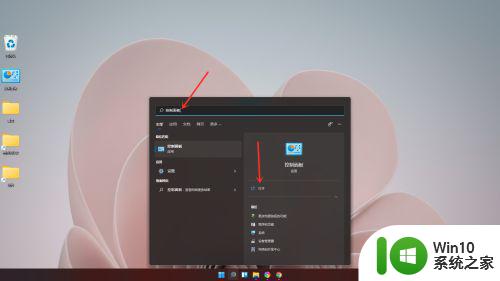
2、点击【硬件和声音】。
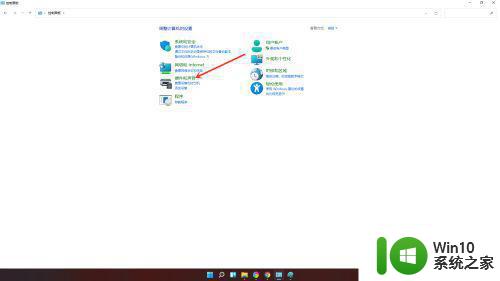
3、点击【更改电源按钮的功能】。
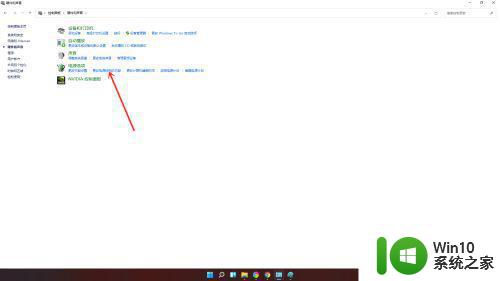
4、点击【更改当前不可用的设置】。
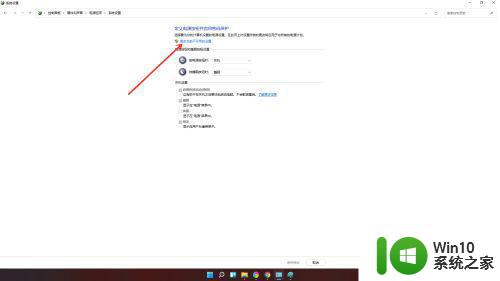
5、勾选【休眠】选项。
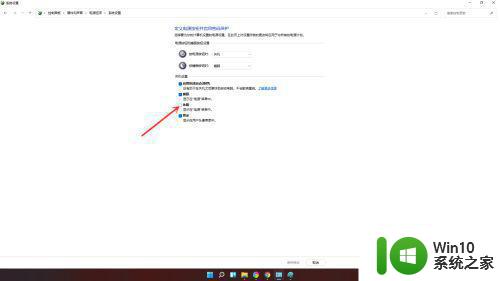
6、点击【保存修改】即可。
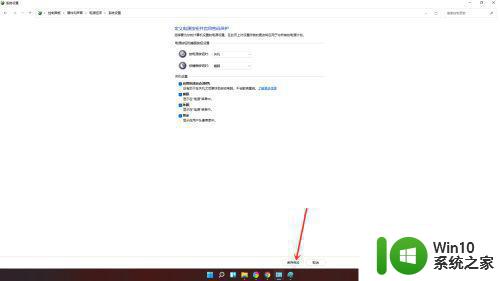
7、结果展示。
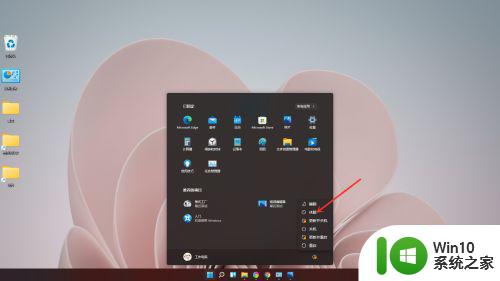
以上就是win11没有睡眠的解决方法,同样系统没有睡眠的话,可以按上面的方法来进行解决。
win11没有睡眠功能怎么办 win11没有睡眠怎么办相关教程
- win11没有睡眠模式的修复方法 win11睡眠选项不见了怎么办
- win11进入休眠状态不能唤醒 Windows11睡眠无法唤醒怎么办解决方法
- win11修改睡眠时间的步骤 win11如何修改睡眠时间
- win11电脑睡眠状态风扇一直转如何处理 win11睡眠风扇仍然转动怎么办
- 升级win11睡眠无法唤醒黑屏如何修复 win11睡眠黑屏无法唤醒怎么回事
- win11设置盒盖睡眠 win11合盖后不休眠
- win11系统睡眠后无法唤醒如何处理 win11睡眠无法唤醒解决方法
- Win11开始菜单中没有休眠选项如何设置 Win11休眠选项不见了怎么办
- win11设置关闭时间和睡眠时间的方法 win11如何修改关闭时间和睡眠时间
- win11老是断网睡眠后又能连上 Win11待机后断网如何解决
- win11怎么关闭休眠功能 win11如何关闭休眠功能
- win11任务栏没有wifi图标怎么办 win11没有wifi选项怎么办
- win11系统启动explorer.exe无响应怎么解决 Win11系统启动时explorer.exe停止工作如何处理
- win11显卡控制面板不见了如何找回 win11显卡控制面板丢失怎么办
- win11安卓子系统更新到1.8.32836.0版本 可以调用gpu独立显卡 Win11安卓子系统1.8.32836.0版本GPU独立显卡支持
- Win11电脑中服务器时间与本地时间不一致如何处理 Win11电脑服务器时间与本地时间不同怎么办
win11系统教程推荐
- 1 win11安卓子系统更新到1.8.32836.0版本 可以调用gpu独立显卡 Win11安卓子系统1.8.32836.0版本GPU独立显卡支持
- 2 Win11电脑中服务器时间与本地时间不一致如何处理 Win11电脑服务器时间与本地时间不同怎么办
- 3 win11系统禁用笔记本自带键盘的有效方法 如何在win11系统下禁用笔记本自带键盘
- 4 升级Win11 22000.588时提示“不满足系统要求”如何解决 Win11 22000.588系统要求不满足怎么办
- 5 预览体验计划win11更新不了如何解决 Win11更新失败怎么办
- 6 Win11系统蓝屏显示你的电脑遇到问题需要重新启动如何解决 Win11系统蓝屏显示如何定位和解决问题
- 7 win11自动修复提示无法修复你的电脑srttrail.txt如何解决 Win11自动修复提示srttrail.txt无法修复解决方法
- 8 开启tpm还是显示不支持win11系统如何解决 如何在不支持Win11系统的设备上开启TPM功能
- 9 华硕笔记本升级win11错误代码0xC1900101或0x80070002的解决方法 华硕笔记本win11升级失败解决方法
- 10 win11玩游戏老是弹出输入法解决方法 Win11玩游戏输入法弹出怎么办